Motores del proyecto Forseti





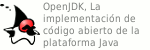





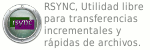 |
|
| Ordenes de compra |
|
Una orden de compra es un documento que emites como comprador a tu vendedor para pedir mercancías. La orden de compra funciona como un documento donde quedan establecidas la cantidad, detalle, precio, entre otras
cosas. El documento original es para el vendedor e implica que debe
preparar el pedido. El duplicado es para el comprador y es una
constancia de las mercancías o servicios encargados. El módulo de órdenes de compra del CEF te
permite generar estas órdenes directamente en este
módulo. En el panel izquierdo, veremos las fichas de las entidades de compra que dimos de alta previamente a través del módulo de Entidades del
Centro de Control. Siempre aparecerán por defecto las órdenes de compra de la primera entidad
disponible.
En el panel inferior, vamos a ver las siguientes fichas:
-
Especial. La ficha de especial, permite filtrar las órdenes de cierto mes específico, que no aparezca como meses.
-
Hoy. Filtra y muestra solo las órdenes de compra de hoy (Esta es la selección por defecto).
-
Semana. Filtra y muestra las órdenes pertenecientes a los últimos siete días.
-
Meses... Esta ficha filtra y muestra las órdenes del mes seleccionado.
En el panel derecho veremos las siguientes fichas pertenecientes al Estatus de la orden de compra:
-
Todas. Muestra órdenes que tengan cualquier estatus, ya sea que estén generadas, canceladas o facturadas.
-
Generadas. Muestra las órdenes que están capturadas pero que aún no se le ha generado su recepción o su compra.
-
Cancelados. Esta ficha muestra aquellas órdenes de compra que se han cancelado. Las órdenes canceladas ya no se pueden cambiar.
-
Facturadas. Muestra las órdenes de compra que ya tienen una recepción o una compra enlazada.
Las columnas por defecto que muestra el panel de cuerpo principal de este módulo son la siguientes:
-
Núm. Es el número consecutivo de la orden, según la entidad a la que pertenece.
-
Fecha. Indica la fecha de la orden de compra.
-
Ref. Esta es una referencia de la orden. Por lo regular se presenta en este campo un número que identifique la remisión o factura de nuestro proveedor.
-
ST. Muestra el estatus de la orden (Generada, Cancelada o Facturada).
-
Total. Indica el importe total de esta orden de compra.
-
Proveedor. Muestra el nombre del proveedor al cual generamos la orden.
-
Enl. Es la referencia del registro a manera de
"Módulo - Número" a la que está enlazada esta orden de compra producto de la generación ya sea de la recepción del material o de la factura final.
NOTA: Las ordenes generadas siempre aparecen en
color negro, las facturadas en color azul, y todas las canceladas aparecen en color rojo.
Procesos del Módulo de Órdenes de Compra
En el módulo de órdenes de compra intervienen los procesos
primarios de agregar, cambiar, consultar, generar recepción, generar factura, cancelar y rastreo.
Agregar Orden.
Permite agregar órdenes de compra. Las órdenes se agregan según la entidad en la que estemos,
por
ejemplo, si tenemos la entidad de compra MATRIZ e IZTAPALAPA,
y estamos en la entidad IZTAPALAPA, no podremos agregarla
en la MATRIZ. Si deseamos hacer esto, Primero tendríamos que
ubicarnos en la entidad de compra MATRIZ, para poder agregar.
El formulario para Agregar una nueva orden de compra, posee los
siguientes
objetos de cabecero:
-
No. Orden. Informativo, indica el número de orden de compra que se agregará.
-
Referencia. Puedes ingresar algo pequeño que haga referencia a esta orden de compra, por ejemplo, el número de cotización del proveedor.
-
Fecha. Indica aquí la fecha de la orden.
-
Fecha de entrega. Indica aquí la fecha en la que esperas que se te entregue el material de esta orden de compra.
-
Pago. Este puede ser Contado o Crédito, e indica las condiciones de pago para esta orden de compra. Las compras a crédito, no se podrán generar si el proveedor es el genérico (proveedor con el número cero).
-
Proveedor. Es la clave del proveedor para esta orden según el catálogo de proveedores establecido en
el módulo de proveedores para esta entidad de compra. Este proveedor debe ser seleccionado antes de ingresar los detalles de la orden, ya que si se selecciona un nuevo proveedor después de haber ingresado alguna partida en el detalle, estas serán automáticamente eliminadas y se tendrán que volver a ingresar. Al agregar el número de proveedor, el sistema llenará los datos de este, estableciendo los siguientes datos informativos de la orden:
-
R.F.C.
-
Nombre. Es el nombre de la persona física o moral del proveedor.
-
Dirección.
-
Colonia.
-
Población.
-
C.P.
-
Tels. Los teléfonos de contacto.
NOTA IMPORTANTE: El proveedor por defecto número cero se usa regularmente para definir compras de contado hechas directamente en el mostrador y pagadas en efectivo o con cheque al portador, aunque con las últimas especificaciones de la contabilidad electrónica esto no debería quedar registrado de esta manera ya que tomará como beneficiario y rfc del pago al genérico. Este proveedor se usa mas comúnmente en compras donde la entidad de compra no está enlazada a la contabilidad y por lo tanto no genera registros de contabilidad electrónica.
-
Moneda. Indica aquí, la moneda de negociación para esta orden de compra.
-
TC. Si la moneda de negociación está en moneda extranjera, debes indicar aquí el tipo de cambio. Este tipo de cambio será tomado al momento de generar la factura o recepción de la orden, por lo tanto, si la factura o recepción necesitaran otro tipo de cambio, para generarlas desde esta orden, primero tendríamos que cambiar el tipo de cambio y después proceder a generar.
-
Bodega. Campo informativo de la clave de la bodega en la cual se agregará el movimiento al almacén en el momento de generar la recepción o la factura de la compra.
-
Nombre. Campo informativo del nombre corto de esta bodega.
-
Observaciones del documento. Puedes ingresar aquí algunas observaciones para este proceso de compra. NOTA: Este objeto se muestra en el pie del formulario.
Para llenar los detalles de cada partida que contendrá la orden de compra, contamos con los siguientes objetos:
-
Cant. Indica la cantidad de compra del producto.
-
Uni. No contiene objeto. Este es un espacio
informativo de partidas previamente insertadas, y muestra la unidad del producto según el catálogo de productos.
-
Clave. Aquí se inserta la clave del producto que
contendrá esta partida, se puede seleccionar buscando en el catálogo, o
si prefieres insertarla directamente. Aquí también puedes ingresar el código del proveedor en caso de que éste esté relacionado en el producto del catálogo de productos de forseti.
-
Descripción. Es informativo de la partida, es la descripción del producto y aparecerá cuando se ingrese la clave a partir del catálogo.
-
Precio. Si no se ingresa el precio, la partida se ingresará con el último costo del proveedor, o el último costo del producto (en caso de que no se haya comprado nunca a este proveedor), de lo contrario, este será el precio de compra.
-
Importe. No contiene objeto. Este es un espacio
informativo de partidas previamente insertadas, y muestra el importe de la partida resultante de la cantidad multiplicada por el precio.
-
Desc. Si no se ingresa descuento, la partida buscará el descuento general de nuestro proveedor establecido en el catálogo de proveedores y en caso de que encuentre un descuento lo ingresará. Si se ingresa, éste descuento será aplicado a la partida.
-
IVA. Si no se ingresa IVA, procederá a revisar lo siguiente:
- Si el producto aplica IVA, entonces se especificará el porcentaje según lo establecido en la entidad de compra.
- Si el producto no aplica IVA, entonces no especificará ningún IVA para esta partida.
Si se ingresa un porcentaje directo de IVA, procederá como sigue:
- Si el porcentaje de IVA en la entidad está marcado como 0% (por lo regular para entidades de compra no contables), entonces ignorará este dato y especificará el IVA en 0%.
- Si el porcentaje en la entidad es mayor que 0%, entonces aplicará este dato como porcentaje de IVA.
-
IEPS. Si no se ingresa porcentaje de IEPS, la partida buscará el IEPS establecido
en el catálogo de productos y en caso de que encuentre un porcentaje
lo ingresará. Si se ingresa directamente, éste porcentaje de IEPS será aplicado a la partida.
-
R/IVA. Si no se ingresa porcentaje de retención de IVA, la partida buscará el porcentaje establecido
en el catálogo de productos y en caso de que encuentre uno lo ingresará. Si se ingresa directamente, éste porcentaje de retención de IVA será aplicado a la partida.
-
R/ISR. Si no se ingresa porcentaje de retención del ISR, la partida buscará el porcentaje establecido
en el catálogo de productos y en caso de que encuentre uno lo ingresará. Si se ingresa directamente, éste porcentaje de retención de ISR será aplicado a la partida.
-
Observaciones. Puedes ingresar aquí, algunas observaciones sobre esta partida de la orden.
Al ir agregando cada partida a la orden de compra, la información de los totales irá cambiando, ajustando así la orden. Estos datos son los siguientes:
-
Importe. Es la suma total del importe de los detalles.
-
Descuento. Es la suma total del descuento de los detalles.
-
Sub Total. Se calcula sumando el importe menos el descuento.
-
IVA. Es el total de IVA aplicado a esta compra.
-
IEPS. Es el total de IEPS aplicado a esta compra.
-
Retención de IVA. Es el total de retención de IVA.
-
Retención de ISR. Es el total de retención de ISR.
-
Total. Representa el gran total de la compra. Se calcula sumando el sub total más el IVA y el IEPS, menos las retenciones.
Cambiar Orden.
Este proceso permite cambiar el cabecero y los detalles de la orden de compra seleccionada. Las órdenes se pueden cambiar mientras no se haya generado su recepción o su compra asociada.
Consultar Orden.
Este proceso permite consultar el cabecero y los detalles de la orden
de compra seleccionada.
Generar Recepción.
Permite generar la recepción del material de la orden de compra. El formulario para la generación contiene los siguientes objetos:
-
Recepción. Informativo, contiene el número consecutivo de la recepción que se generará.
-
Fecha. Es la fecha en que recibimos el material.
-
Referencia. Aquí podemos indicar la remisión de nuestro proveedor, dejar la referencia que aparece en la orden u otro dato acerca de esta transacción.
La generación de la recepción se agregará según las reglas establecidas en el módulo de recepciones. NOTA: No se podrá generar la recepción en caso de que la orden esté cancelada o que ya se haya generado su compra asociada.
Generar Factura.
Permite generar la compra definitiva del
material de esta orden. El formulario para la generación
de la compra contiene los siguientes objetos:
-
Compra. Informativo, contiene el número interno consecutivo de la compra que se generará.
-
Fecha. Es la fecha de la compra.
-
Referencia.
Aquí podemos indicar la factura de nuestro proveedor, dejar la
referencia que aparece en la orden u otro dato acerca de esta
transacción.
La generación de la compra se agregará según las reglas establecidas en el módulo de compras. NOTA: No se podrá generar la compra en caso de que la orden esté cancelada o que ya se haya generado una recepción asociada. En este último caso, será necesario generar la compra a partir de la recepción y no a partir de esta orden.
Cancelar Orden.
Este proceso cancela la orden seleccionada, si, y solo, si esta
orden no ha generado su recepción o su compra asociada. En caso contrario, deberemos de cancelar la recepción o compra asociada, al hacer esto, esta orden será liberada de la asociación y se podrá proceder a cancelar.
Rastrear.
Permite hacer una consulta de la orden de compra rastreando sus módulos dependientes.
Errores comunes en los procesos del Módulo de Órdenes de Compra.
Los errores mas comunes en estos procesos son los siguientes:
-
PRECAUCION: Esta orden ya tiene una factura o recepción asociada, no se puede cancelar. Primero debes cancelar la factura o recepción para poder cancelar la orden de compra.
Como se dijo anteriormente, la cancelación de las órdenes de compra solo pueden realizarse cuando no se han generado sus recepción o su compra.
|
| |
|
|